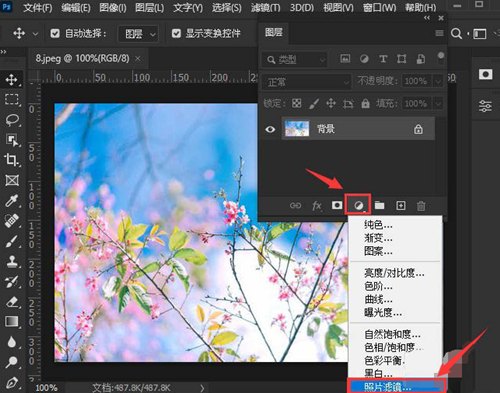有的用户想要使用translucenttb这款软件来更改自己的系统任务栏显示方式,但是却发现在微软商店Microsoft Store中发现软件下载不了,这可能是因为我们的网络出现了状况,也可能是微软账号的问题,大家可以根据不同情况来解决。
translucenttb下载不了怎么办:方法一:
1、一种情况是因为我们的网络出现状况,无法连接到Microsoft Store。
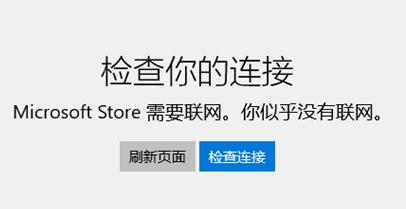
2、这时候可以尝试右键开始菜单,打开“运行”
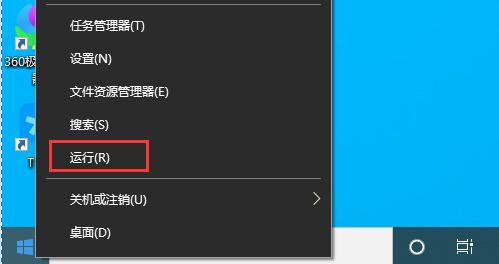
3、然后在其中输入“wsreset”重置微软商店,就可以解决应用商店打不开问题了。
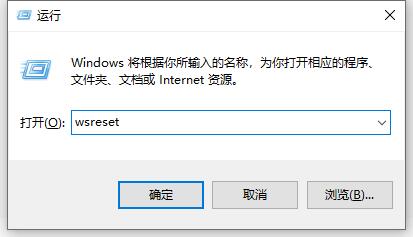
方法二:
1、如果我们不是网络问题,那么还可能是因为系统没有激活。
2、尤其安装的是非正版windows系统,就无法在微软商店中下载软件。
3、这时候大家可以在本站下载到这款软件。【translucenttb下载】
4、点击上方的蓝色字体进入下载链接,点击其中的“立即下载”
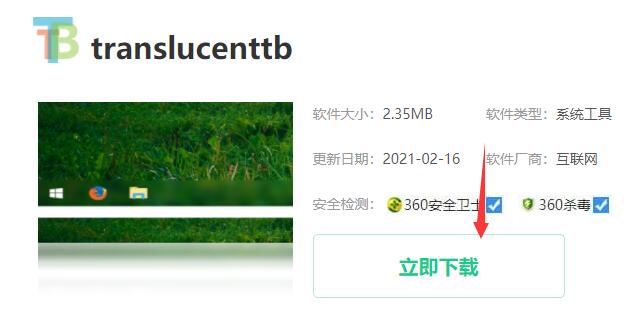
5、接着选择下载位置,然后点击“下载”就可以将它下载到电脑中了。
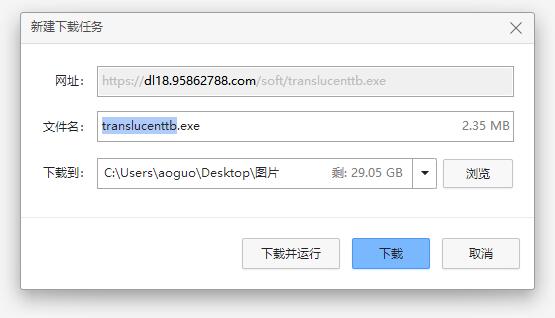
相关文章:translucenttb常见问题汇总 | translucenttb是什么软件
以上就是translucenttb下载不了解决方法了,第二种方法能够解决所有下载不了的问题,大家可以尝试解决。想知道更多其他软件教程还可以收藏乐呵呵网。
以上就是translucenttb下载不了解决方法的全部内容,望能这篇translucenttb下载不了解决方法可以帮助您解决问题,能够解决大家的实际问题是乐呵呵网一直努力的方向和目标。